Inhaltsverzeichnis
In manchen Fällen fehlen im Windows Explorer die Ordner- und Dateinamen. Die Ordner- oder Dateisymbole werden zwar korrekt angezeigt, aber ihre Namen fehlen. Dieses lästige Problem kann ohne ersichtlichen Grund bei allen oder bei bestimmten Ordnern auftreten, insbesondere wenn Sie die Symbolansicht gewählt haben ( Siehe > Klein , Mittel , Groß oder Extra große Icons ) anstelle der Listen-, Detail-, Kachel- oder Inhaltsansicht.
Um das Problem "Datei- oder Ordnernamen nicht sichtbar" zu beheben, gehen Sie wie folgt vor:

Wie man fehlende Ordner- und Dateinamen im Windows Explorer anzeigt.
Für Windows XP.
Unter Windows XP tritt das Problem mit den unsichtbaren Namen auf, wenn die Anzeigeansicht auf "" eingestellt ist. Vorschaubilder "Um dies zu lösen:
1. Öffnen Sie den Ordner, in dem die Datei- und Ordnernamen fehlen.
2. Weiter zu " Siehe "Menü und wählen Sie " Einzelheiten ”.
3. Drücken und halten Sie nun die " SHIFT "Taste und gehen Sie währenddessen zu " Siehe "Menü und wählen Sie " Vorschaubilder ". *
*Eine andere Möglichkeit, die Datei- und Ordnernamen in Windows XP wiederherzustellen, besteht darin, die Taste " Schicht "Taste beim Öffnen des Ordners, in dem die Ordner-/Dateinamen unsichtbar sind.
Für Windows 7 oder Vista.
In Windows 7 oder Vista tritt dieses Problem häufig in " Bilder "Um dieses Problem zu beheben, müssen Sie die Markierung des Ordners " Dateinamen ausblenden " Option. Um das zu tun:
1. Navigieren Sie zu dem Ordner, in dem die Ordner- oder Dateinamen fehlen.
2. Klicken Sie mit der rechten Maustaste auf . in einen leeren Bereich und heben Sie die Markierung der " Siehe " > " Dateinamen ausblenden Option ".
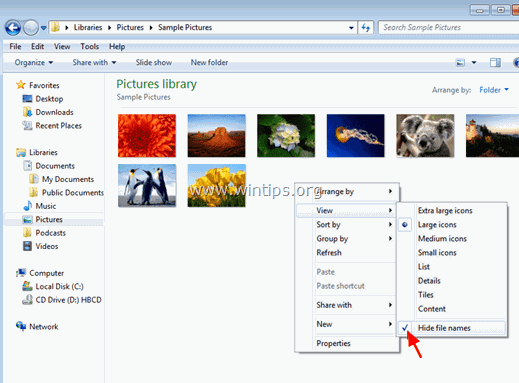
Lösung 2: Löschen Sie die Datei "desktop.ini".
Wenn die obige Lösung nicht funktioniert, müssen Sie die versteckte Datei "desktop.ini" aus allen Ordnern löschen, die das Problem mit den unsichtbaren Namen haben.
1. aktivieren die ‘ Versteckte Dateien und Ordner'. Gehen Sie dazu auf Windows Bedienfeld und:
- Öffnen Sie Ordner-Optionen .
- Klicken Sie auf die Siehe tab. Siehe zu aktivieren. die Versteckte Dateien, Ordner und Laufwerke anzeigen Option.
2. löschen die "desktop.ini ” aus dem Ordner mit dem unsichtbaren Namen problem.*
Ratschläge: Wenn Sie mit dem Problem der fehlenden Ordner- oder Dateinamen in mehr als einem Ordner konfrontiert sind, können Sie alle " desktop.ini " Dateien aus jedem Ordner, wenn Sie eine einfache Dateisuche nach allen Dateien mit dem Namen " desktop.ini ”.
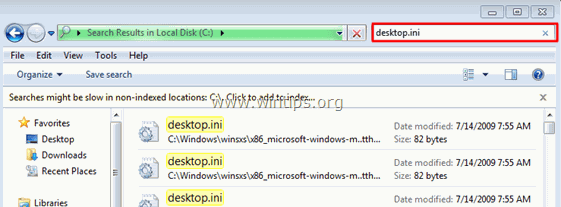
Das war's!

Andy Davis
Der Blog eines Systemadministrators über Windows





